الإعلانات
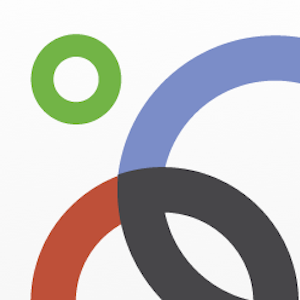 جوجل بلس لم يمت. في الحقيقة ، إنها تنمو. يعتقد بعض الناس أن Google Plus سيسود وقت كبير في عام 2013 ولديهم حجج قوية. من المفترض أن يسعد هذا الأشخاص الذين يستخدمون Google Plus بالفعل ويرون قيمته بطريقة أو بأخرى.
جوجل بلس لم يمت. في الحقيقة ، إنها تنمو. يعتقد بعض الناس أن Google Plus سيسود وقت كبير في عام 2013 ولديهم حجج قوية. من المفترض أن يسعد هذا الأشخاص الذين يستخدمون Google Plus بالفعل ويرون قيمته بطريقة أو بأخرى.
الدوائر هي جزء من Google Plus تتيح لك تنظيم الأشخاص الذين تعرفهم في الدوائر جيدًا. عندما يتعلق الأمر بإدارة دوائر Google+ ، فهناك بعض الأشياء التي يجب أن تعرفها. تعني الدوائر المُدارة جيدًا أنك تشارك الأشياء المناسبة مع الأشخاص المناسبين ويمكنك الاطلاع على المشاركات التي تهتم بها.
أساسيات إدارة دوائر Google+
في صفحة الدوائر ، يمكنك الاطلاع على نظرة عامة على الأشخاص الذين لديك في دوائرك ، والذين يوجدون في دوائرك ، يمكنك العثور على الأشخاص استنادًا إلى بيانات الاتصال ، ويمكنك البحث بالاسم. بناءً على علامة التبويب التي تعرضها ، يمكنك فرز القائمة حسب معايير مختلفة.
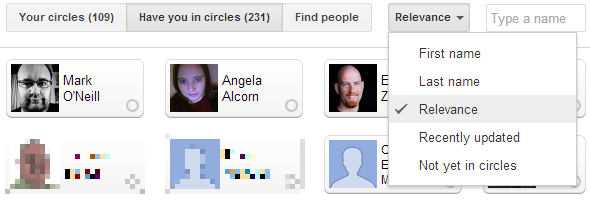
تحت قوائم الأشخاص ، هي دوائرك. قد يكون لديك بعض الدوائر الافتراضية فقط أو ربما أنشأت دوائر مخصصة بالفعل. لإنشاء دائرة جديدة ، يمكنك سحب وإسقاط الأشخاص في الدائرة اليسرى العليا أو يمكنك النقر عليها.

لاحظ أنه يمكنك إضافة عدة أشخاص إلى دائرة واحدة في نفس الوقت. ما عليك سوى اختيار كل من تريد إضافته من القائمة. عند نقل أحد جهات الاتصال ، فإنك تقوم تلقائيًا بنقل كل من حددته.

لتحديد قائمة كاملة بالأشخاص أو الدائرة ، قم بتوسيع أجراءات القائمة وانقر على اختر الكل.
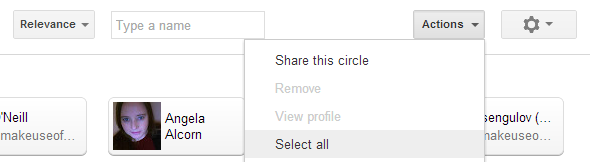
الآن بعد أن تعرفت على أساسيات إنشاء الدوائر ، فلنلق نظرة على هذه العملية بمزيد من التفاصيل. إليك الأشياء التي يجب أن تعرفها لإنشاء دوائر أفضل بشكل أسرع واستخدامها لصالحك.
1. لا يستطيع الناس رؤية أي دائرة تضيفها
عندما تضيف شخصًا إلى دائرة ، فإنه يتلقى إشعارًا ، لكنه يخبره فقط أنك أضفته على Google Plus. لا يمكنهم رؤية الدائرة / الدوائر التي أضفتهم إليها. عرض جوجل بلس الخاص بك يضيف دائرة الإعلامات لمعرفة كيف يبدو الإشعار.
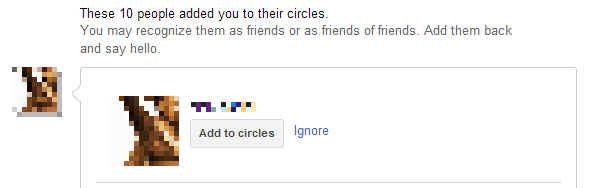
2. يمكنك إضافة أشخاص إلى دوائر متعددة
قد لا يكون هذا واضحًا للجميع ، ولكن نعم ، يمكن أن يكون لديك شخص واحد في العديد من دوائرك. ومعرفة أنهم لا يرون المكان الذي تضيفهم فيه ، ولا أنهم يضيفونهم إلى أكثر من دائرة واحدة ، يجب أن يريحك تجربة مجموعات مختلفة. وغني عن القول أن الأشخاص لا يمكنهم أيضًا معرفة من هم في إحدى دوائرك معهم.
3. تنظيم الدوائر بناءً على الطريقة التي تريد التفاعل بها
يجب عليك بكل الوسائل تجربة الدوائر ومعرفة أيها يناسبك. بدلاً من إنشاء الدوائر استنادًا إلى كيفية معرفتك للأشخاص (الأصدقاء والعائلة والزملاء وما إلى ذلك) ، يمكنك إنشاء الدوائر بناءً على ما تريد مشاركته معهم أو كيف تريد التفاعل معهم.
تذكر أن الدوائر لا تظهر فقط على Google Plus ، ولكن أيضًا التسميات في Gmail. يمكنك أيضًا البحث في البريد في Gmail حسب الدائرة ، على سبيل المثال الدائرة: الأصدقاء. علاوة على ذلك ، إذا كنت تستخدم Hangouts بانتظام مع مجموعة معينة من الأشخاص ، فيمكنك استخدام الدوائر كقوائم دعوة.
4. إدارة ما تراه في تيار منزلك
في ساحة المشاركات الرئيسية ، يمكنك مشاهدة ما تشاركه دوائرك معك. ومع ذلك ، قررت أن يتم عرضه في علامة التبويب الكل ويمكنك اختيار إعداد مختلف لكل من دوائرك.
من القائمة الموجودة أعلى ساحة المشاركات الرئيسية ، حدد إحدى دوائرك. أثناء عرض الدفق من دائرة معينة ، سترى عنصر تحكم الشريحة في أعلى اليمين. عندما يكون شريط التمرير في أقصى موضع في الجانب الأيسر ، لن يتم عرض أي من المشاركات من الأشخاص في تلك الدائرة في ساحة المشاركات الرئيسية. في أقصى اليمين ، سيتم عرض جميع المشاركات وسيتم اشتراكك في الإشعارات.
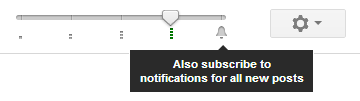
5. تجاهل المشاركات وإزالة الأشخاص
تظهر المشاركات على Google Plus بناءً على النشاط ، بدلاً من الترتيب الزمني الذي نُشرت به في الأصل. وبالتالي قد يحدث أن تظهر مشاركات تظهر في ساحة مشاركاتك الرئيسية ولم تعد تهتم بها. وبالمثل ، قد تتعب من تحديثات شخص معين. للتخلص من المنشورات التي لم تعد تريد رؤيتها ، قم بكتمها أو إزالة الشخص المعني من الدائرة.
انقر فوق زر رأس السهم في أعلى يمين المنشور وحدد تجاهل هذه المشاركة لعدم رؤيتها تنبثق مرة أخرى أو أزل من الدوائر كي لا يرى المزيد من المحتوى من هذا الشخص.

6. قفل المشاركات لمنع إعادة المشاركة
في بعض الأحيان هناك أخبار لا تريد نشرها. لمنع الأشخاص من نشر مشاركة ، قم بقفلها.
قبل مشاركة التحديث الخاص بك ، انقر فوق رأس السهم في سطر الشخص الذي تشارك معه وحدد قفل هذا المنشور. هنا يمكنك أيضًا تعطيل التعليقات. يؤكد رمز القفل أنه لا يمكن إعادة نشر المشاركة.
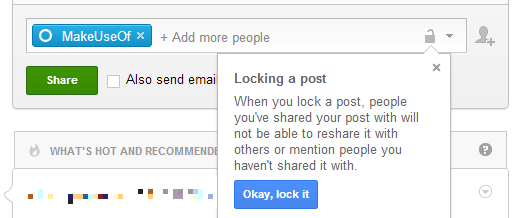
7. اكتشف كيف تشارك جهات الاتصال الخاصة بك
هل أنت فضولي قليلاً في الدوائر التي قد تكون لديك جهات الاتصال الخاصة بك؟ تحتوي كل مشاركة تم نشرها على Google Plus على رابط يشير إلى كيفية نشرها. وهي تجلس في سطر واحد مع تاريخ ووقت المنشور وستقول إما عامة, دوائر موسعةأو محدود. سيؤدي النقر على الرابط إلى الكشف عن الشخص الذي تم نشر المشاركة معه أو على الأقل مجموعة مختارة من الأشخاص الذين تم نشرها معهم.
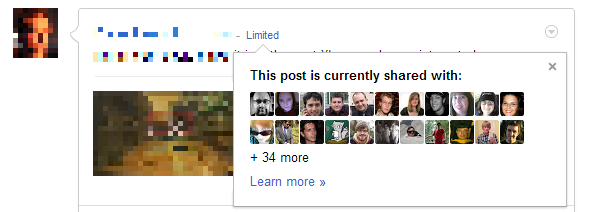
إذا كنت مهتمًا بعدد الأشخاص الذين يتابعونك ، فأدخل عنوان URL لملفك الشخصي في Google Plus على سيركل كونت. يعرض الموقع أيضًا سجل متابعيك وتصنيفاتك بين الملفات الشخصية الأخرى في Google Plus.
استنتاج
إن إدارة دوائرك بشكل جيد هو مفتاح استخدام Google Plus بكفاءة. وقد تضطر أولاً إلى معرفة كيف تريد استخدامه بالفعل. إذا كنت ترغب في معرفة المزيد تحقق من موقعنا دليل جوجل بلس دليل لأدوات Google: نصائح وحيل لا يمكنك العيش بدونهااعثر على النصائح والحيل والاختراقات التي ستساعدك في الاستفادة بشكل أفضل من أدوات Google التي تستخدمها بالفعل. يغطي الدليل خمس خدمات Google رئيسية. اقرأ أكثر .
كيف تستخدم Google Plus وكيف حالك في إدارة دوائر Google+؟
تينا تكتب عن تكنولوجيا المستهلك لأكثر من عقد من الزمان. حاصلة على دكتوراه في العلوم الطبيعية ودبلوم من ألمانيا وماجستير من السويد. ساعدتها خلفيتها التحليلية على التفوق كصحافية تكنولوجية في MakeUseOf ، حيث تدير الآن عمليات البحث عن الكلمات الرئيسية والعمليات.


